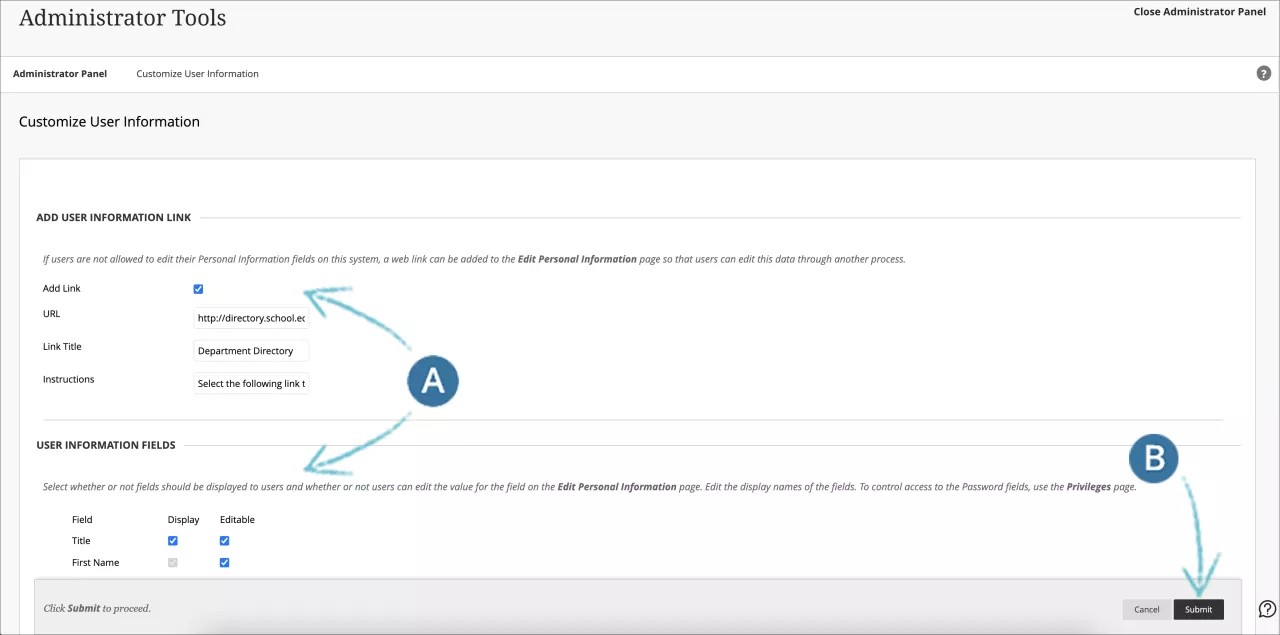관리자는 필드명을 변경하고 사용자가 개인 정보 수정 페이지에서 수정할 수 있는 필드를 컨트롤할 수 있습니다. 예를 들어 기본 학생 ID 필드 레이블 대신에 Identification 또는 간단히 ID를 사용하려 할 수 있습니다.
관리자는 사용자가 컴퓨터에서 아바타를 업로드하고, 교육기관에서 제공한 컬렉션에서 아바타를 선택하거나 아바타를 사용하지 않도록 선택할 수 있는지를 컨트롤합니다.
사용자 정보를 사용자 지정하는 방법에 대한 정보
사용자 정보 사용자 지정 페이지에서는 교육기관 내 역할 또는 시스템 내 역할 필드 레이블을 변경할 수 없습니다. 언어팩 편집기를 통해서만 이러한 필드 레이블을 변경할 수 있습니다.
사용자 프로필 필드에 표시되는 데이터가 다른 교육기관 정보 시스템에 의해 제공되는 경우 개인 정보 수정 페이지에서 링크를 생성하여 사용자가 데이터를 수정할 수 있는 외부 시스템으로 사용자를 안내합니다.
필드를 읽기 전용으로 설정하여 비즈니스 규칙 및 워크플로를 강화할 수 있습니다. 예를 들어 이메일 필드를 잠금으로써 교육기관에서 할당한 것이 아닌 이메일 주소를 사용자가 입력할 수 없도록 하는 교육기관도 있습니다. 이렇게 하면 모든 사용자가 이메일 보내기 등의 Blackboard Learn 기능과 연동되는 유효한 이메일 계정을 가질 수 있습니다.
사용자 정보 사용자 지정
- 관리자 패널의 사용자 섹션에서 사용자 정보 사용자 지정을 선택합니다.
- 다음 표에는 사용할 수 있는 필드가 설명되어 있습니다. [r]은 필수 필드를 나타냅니다.
사용자정의 프로필 사용 가능 필드 필드 설명 사용자 정보 링크 추가 링크 추가 외부 시스템의 데이터 업데이트를 위한 다른 URL에 대한 링크를 제공하려면 이 확인란을 선택합니다. URL 사용자가 프로필 정보를 수정할 수 있는 위치의 전체 URL을 입력합니다. 예: www.blackboard.com 또는 blackboard.com이 아니라 http://www.blackboard.com을 입력해야 합니다. 링크 제목 링크의 이름을 입력합니다. 이 링크된 이름은 개인 정보 수정 페이지 위에 나타납니다. 지시 사항 링크 사용을 위한 지시 사항을 입력합니다. 지시 사항은 개인 정보 수정 페이지의 링크 위에 나타납니다. 사용자 정보 필드 필드 Blackboard Learn 데이터베이스에 저장된 대로 필드를 식별합니다. 이 열은 표시 전용입니다. 표시 필드를 사용자에게 표시하려면 이 확인란을 선택합니다. 회색 글씨로 표시된 항목은 수정할 수 없습니다. 수정 가능 사용자가 개인 정보 수정 페이지에서 정보를 변경할 수 있도록 하려면 이 확인란을 선택합니다. 회색 글씨로 표시된 항목은 수정할 수 없습니다. 필드 화면표시명 필드의 화면표시명을 수정합니다.
필드명은 여기에 입력된 대로 시스템 전체에 표시됩니다. 표시 이름을 변경해도 필드에 이미 저장되어 있는 데이터는 변경되지 않습니다.
이 옵션은 Original 환경에서만 사용할 수 있습니다.
모두 기본값으로 되돌리기 모든 필드를 기본 제목으로 되돌리려면 이 확인란을 선택 모든 필드 화면표시명을 기본값으로 되돌리려면 이 확인란을 선택합니다. 각 필드의 기본 레이블은 데이터베이스에서 필드의 이름입니다. 이 확인란을 선택해도 표시 또는 수정 가능 필드 설정은 변경되지 않습니다. 이 옵션은 Original 환경에서만 사용할 수 있습니다.
- 제출을 선택합니다.